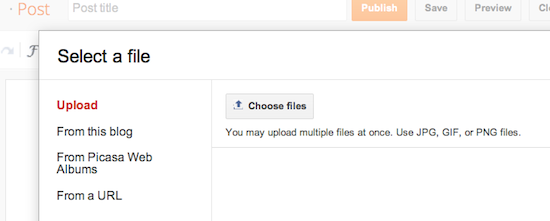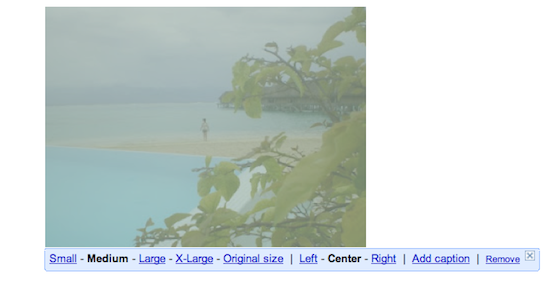#1.Buka Yahoo.com. Sign In dengan akun yahoo kamu. Kalo gak punya 'Buat Account'. #TipsPasangPingBox
#2.Untuk memasang pingbox, mulai dari klik ini: http://id.messenger.yahoo.com/pingbox/ #TipsPasangPingBox
#3.Klik "Buat Pingbox". Itu akan membawa kamu ke Studio Pingbox. Loading semenit paling lama. #TipsPasangPingBox
#4.Dijendela Pingbox baru. Pilih Tema Layar Belakang, Ukuran&Warna Teks, Nama Tampilan, Salam Sambutan Online, Pesan Saat Offline. #TipsPasangPingBox
#5.Klik Simpan. Lalu akan muncul pesan "Pingbox Cartnesia siap ditambahkan ke situs web" #TipsPasangPingBox
#6.Klik Jenis blog anda. Contoh kami akan klik 'Blogger' karena blognya .blogspot.com #TipsPasangPingBox
#7.Muncul Kode "<embed id=....." . Klik "Salin ke clipboard". #TipsPasangPingBox
#8.Sign In ke blogger.com tempat blog kamu. #TipsPasangPingBox
#9. Klik link "Tata Letak" yang ada di Panel Kontrol. #TipsPasangPingBox
#10. Selanjutnya, klik "Tambah Gadget". #TipsPasangPingBox
#11. Di jendela yang muncul, cari 'HTML/JavaScript' dan klik tombol (+) untuk menambah Gadget. #TipsPasangPingBox
#12. Ketikkan "Judul" yang diinginkan seperti "Chat dengan Saya!" atau "Pingbox Saya". #TipsPasangPingBox
#13. Paste (Ctrl+V) kode Pingbox di area "Konten". #TipsPasangPingBox
#14. Klik "SIMPAN" untuk menyimpan perubahan dan menutup jendela. #TipsPasangPingBox
#15. Sampai tahap ini, Pingbox telah terpasang. #TipsPasangPingBox
#16. Pingbox hanya bisa online, kalo anda juga online di Yahoo Messenger. #TipsPasangPingBox
#17. Kalo belum punya Yahoo!Messenger? Untuk PC/Notebook, download disini: http://id.messenger.yahoo.com/download/ #TipsPasangPingBox
#18. Hasil akhirnya bisa lihat disini: http://tipsjualonline.blogspot.com/ #TipsPasangPingBox
#19. Prinsip terpenting adalah kamu mengcopy/salin CODE EMBED tadi ke page HTML/JAVASCRIPT. Terlihat kami punya 2 pingbox di blog. #TipsPasangPingBox
#20. Sekarang, Blog kamu lebih hidup dan REAKTIF! So ACTION start from now! :) #TipsPasangPingBox